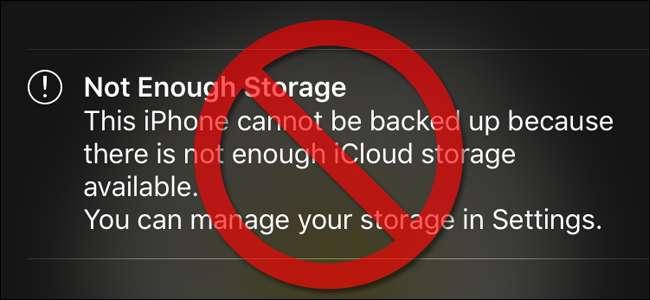
Если у вас есть iPhone, это практически гарантия того, что вы столкнулись с тем, что iCloud требует от вас увеличить объем хранилища, и, что в равной степени гарантировано, это связано с вашей переполненной коллекцией фотографий. Читайте дальше, мы покажем вам, как получить неограниченное (но бесплатное!) Хранилище с помощью Google Фото.
Почему я хочу это сделать?
Если вы типичный владелец iPhone, вы оба: 1) делаете много фотографий и 2) используете iCloud для резервного копирования указанных фотографий (а также для резервного копирования других элементов вашего телефона, таких как данные игр и сам телефон).
Через несколько месяцев использования телефона (или даже раньше, если у вас много проблем со шторкой) вы неизбежно столкнетесь с сообщением об ошибке, подобным тому, что показано на начальном изображении этой статьи выше. Вы также увидите дополнительное ворчание при использовании устройства, например «Недостаточно места для хранения: невозможно создать резервную копию этого iPhone, поскольку недостаточно свободного места в хранилище iCloud», и строгое предупреждение о том, сколько времени прошло с тех пор, как устройство было резервное копирование.
Теперь очевидное решение проблемы - просто обновить учетную запись iCloud в соответствии с вашими потребностями в хранении данных. Не поймите неправильно, у нас нет этого для iCloud. Он отлично работает с устройствами iOS, прост в использовании и очень дешев, учитывая все обстоятельства. На момент публикации вы получаете 5 ГБ бесплатно, а переход на 50 ГБ стоит всего 0,99 доллара в месяц (если вам нужно больше места для хранения, вы также можете выбрать 2,99 доллара за 200 ГБ или 9,99 доллара за полный терабайт). Если вы хотите, чтобы все было ориентировано на Apple, и вам нравится iCloud, то решение оставить свою цифровую жизнь в саду Apple - не совсем серьезное нарушение банка.
СВЯЗАННЫЕ С: Как освободить место для хранения iCloud
Который Тем не менее, сказал, что подавляющее большинство людей, которые сталкиваются с проблемами на экране относительно максимального объема хранилища iCloud, заполняют свое хранилище фотографиями. Зачем платить даже доллар в месяц за хранение фотографий, если вы можете неограниченный хранение фото бесплатно?
Google Фото, эквивалент Google фотосистемы iCloud от Apple, предлагает настолько хорошее предложение, что отказаться от него почти невозможно: если размер ваших фотографий ниже 16 МП (а это даже фотографии с самым высоким разрешением, снятые iPhone 6s, меньше), то ни один из Ваши фотографии учитываются в лимите Google Диска. (Примечание: хотя мы делаем упор на фотографии, Google Фото также будет создавать резервные копии всех ваших видео с разрешением до 1080p!)
Так в чем же загвоздка? (И есть всегда Уловка, когда дело доходит до бесплатного пива.) Google использует алгоритмы сжатия для ваших фотографий, даже если они ниже 16MP. На первый взгляд это кажется ужасным, но на практике мы сравнили несколько фотографий, обработанных с помощью алгоритма сжатия Google, и помимо фактической выборки и анализа изображений просто невозможно отличить их друг от друга. Хотели бы мы, чтобы Google массировал наши ценные изображения портфолио и тщательно составленные фотографии DSLR? Нет. Имеет ли значение для мобильного телефона качественные фотографии повседневных вещей? Ничего подобного мы не могли сказать.
Если вы согласны отказаться от iCloud для хранения фотографий и не имеете серьезных потребительских предпочтений против использования Google (или веских причин настаивать на побайтовом хранилище без сжатия, которое вы получите с iCloud), тогда нет веских причин не переходить на использование Google Photo для неограниченного бесплатного хранения.
Давайте посмотрим, как переключиться и как очистить учетную запись iCloud, чтобы избавиться от этого ворчливого экрана. Однако прежде чем мы начнем, мы определим, действительно ли фотографии являются источником проблем с хранилищем iCloud.
Проверка, являются ли фотографии вашей проблемой
Хотя мы рекомендуем вам попробовать Google Фото независимо от того, действительно ли у вас заканчивается хранилище iCloud из-за слишком большого количества фотографий (в конце концов, неограниченное бесплатное хранилище для фотографий - это неограниченное бесплатное хранилище фотографий), мы также рекомендуем вам проверить убедитесь, что именно фотографии занимают все ваше место для хранения.
Для этого возьмите свое устройство iOS и перейдите в Настройки -> iCloud.
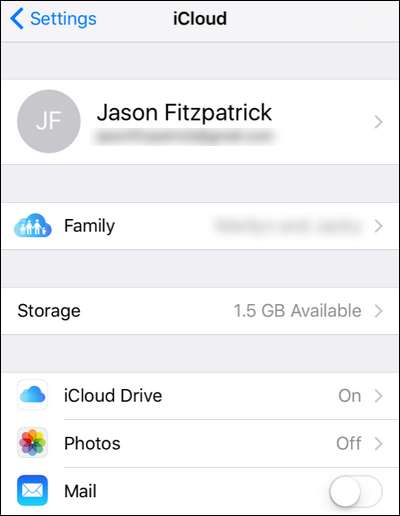
Найдите параметр «Хранилище». Он укажет, сколько места у вас есть рядом с записью «Хранилище». Обратите внимание, что у меня отключено резервное копирование фотографий. Я рано понял, что это мои фотографии наводнили мое хранилище iCloud, но к тому времени, когда я отключил его, ущерб был нанесен, и большая часть моего хранилища iCloud была занята фотографиями.
На экране выше выберите «Хранилище».
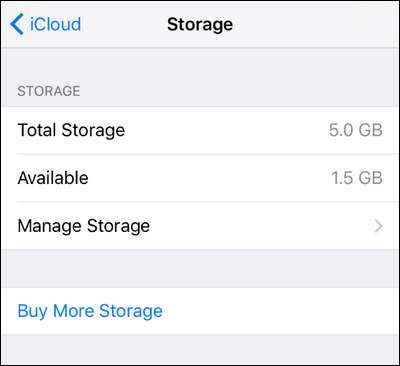
Здесь, в меню Хранилище, вы увидите общий объем хранилища, доступное хранилище и сможете управлять хранилищем или покупать дополнительное хранилище. Если вы хотите увеличить емкость хранилища своей учетной записи iCloud, это можно сделать здесь, выбрав «Купить дополнительное пространство». Однако нам интересно увидеть, что занимает все наше хранилище, поэтому мы выберем «Управление хранилищем».
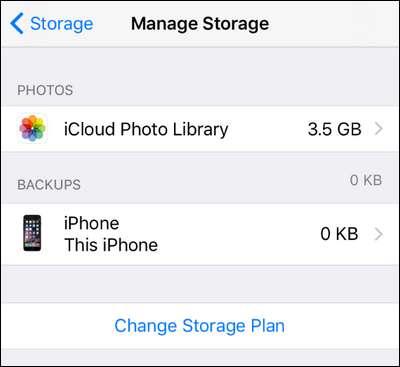
Здесь мы видим, что именно поглощает наше хранилище. Как мы и подозревали: фотографии. Фактически из всех 5 ГБ бесплатного хранилища iCloud 3,5 ГБ - это фотографии, и ни одна из них не является резервной копией. Это не идеальная ситуация.
Убедившись, что у нас действительно есть проблема с хранением фотографий, пора вернуться на главный экран. Мы вернемся к меню управления хранилищем позже в этом руководстве, но пока нам нужно установить и настроить Google Фото.
Установка и настройка Google Фото
Установить приложение Google Фото так же просто, как и приложение для iOS (и если вы уже вошли в свою учетную запись Google на устройстве iOS, это очень просто). Сначала возьмите копию приложение и установите его на свое устройство. Запустите приложение и установите флажок «Начать работу» на вводном экране-заставке.
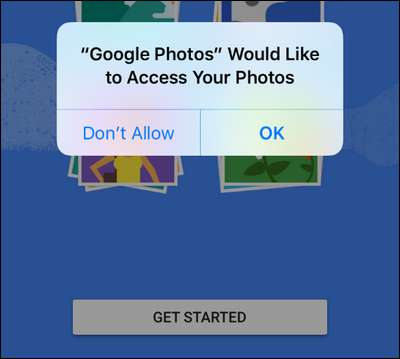
Как видно на скриншоте выше, как только вы выберете «Начать», вам будет предложено предоставить Google Фото доступ к вашим фотографиям. Справедливо то, что служба резервного копирования фотографий не работает без доступа к указанным фотографиям.
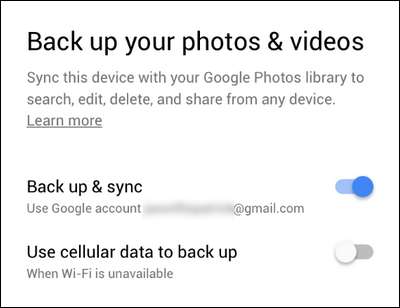
Если вы не вошли в учетную запись Google на своем устройстве iOS, вам будет предложено создать учетную запись или войти в нее. После входа в систему (или если вы уже вошли в систему) вам будет предложено ввести первую часть настройки, как показано выше. Здесь вы подтверждаете учетную запись, которую хотите использовать, и переключаете опцию резервного копирования и синхронизации (включена по умолчанию), а также выбираете использование сотовых данных для выполнения резервного копирования, когда Wi-Fi недоступен.
Мы рекомендуем не использовать эту опцию, пока не будет выполнено первоначальное резервное копирование. После этого, если вы хотите создать резервную копию фотографий, когда вы отключены от Wi-Fi, это нормально (поскольку несколько фотографий здесь или там ничего не повредят). Однако большинство людей не захотят использовать более 10 ГБ данных по сотовой сети для первоначального резервного копирования.
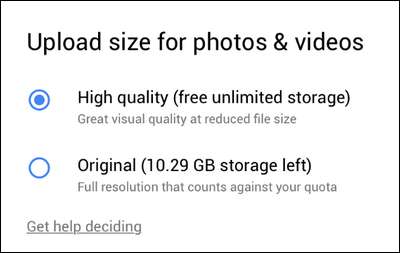
На следующем экране вы выберете «Высокое качество» или «Оригинал». Формулировка мелким шрифтом в разделе «Высокое качество» намекает на то, что мы обсуждали во введении к руководству: ваши неограниченные фотографии будут сжаты. Опять же, мы хотим подчеркнуть, что на 99,99% фотографий вы даже не заметите.
После выбора качества вам будет предложено разрешить получение уведомлений от Ассистента Google Фото. Если вам интересно, о чем именно он уведомит вас, Ассистент Google Фото делает за кулисами множество умных вещей. Например, мы сделали серию фотографий, на которых наша служебная собака встречает своего собачьего друга, и помощник по фотографии заметил узор и автоматически создал милую небольшую анимацию, на которой они оба приветствуют друг друга. Этот параметр не включает и не выключает Ассистента, он просто включает или выключает уведомления.
После того, как вы сделаете здесь окончательный выбор, вы попадете на главную панель фотографий, которая очень похожа на уже знакомую вам Фотопленку. Нам осталось сделать лишь несколько небольших настроек; давайте сделаем это, нажав на значок трехстрочного меню в верхнем левом углу.
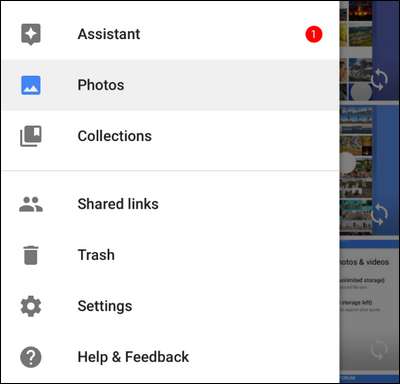
Выберите «Настройки» из выпадающего меню, как показано выше.
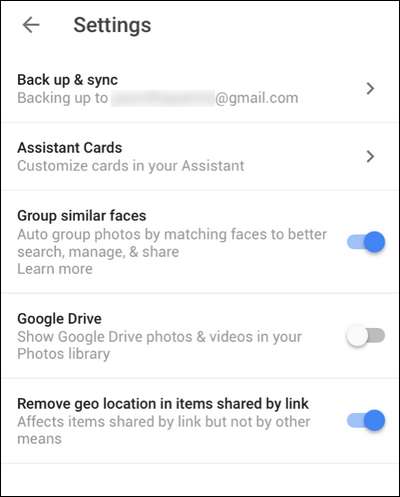
Здесь вы можете изменить различные настройки, включая учетную запись, для которой выполняется резервное копирование, включение или отключение создания помощником Google Фото фотоколлажей и анимации, включение и выключение группировки лиц, отображение фотографий с Google Диска в ваших Google Фото. app и удалите геолокацию.
Единственные две записи здесь, которые вы можете найти актуальными с точки зрения конфиденциальности, - это данные о распознавании лиц и геолокации. Вы можете отключить функцию «Группировать похожие лица», чтобы Google Фото не сгруппировала и не сорвала фотографии автоматически по лицам (мы считаем эту функцию полезной и оставляем ее включенной). Вы также можете настроить его так, чтобы любые данные геолокации на ваших фотографиях удалялись, если вы делитесь фотографией. Так, например, если вы поделитесь забавной картинкой из Google Фото в социальных сетях, тот факт, что эта забавная фотография была сделана на вашем заднем дворе (и где этот задний двор), будет удален.
Удаление фотографий из iCloud
Теперь, когда мы успешно настроили вашу систему Google Фото, пора сосредоточиться на удалении фотографий из вашей учетной записи iCloud.
СВЯЗАННЫЕ С: Не просто перемещайте фотографии на внешний диск: это НЕ резервная копия
Однако, прежде чем мы перейдем непосредственно к этому, вам следует сделать две вещи, прежде чем вы создадите резервную копию iCloud. Во-первых, вы должны сделать резервную копию своих фотографий прямо со своего устройства в соответствующее хранилище на месте, например, на настольный компьютер или домашний сервер. (Помните, что даже несмотря на то, что резервные копии Google Photo очень высокого качества, они не являются идеальными побайтовыми копиями ваших фотографий; облачное хранилище - это здорово, но хорошие локальные резервные копии важны).
Если вас устраивает то, что ваше хранилище представляет собой исходные копии на iPhone и файлы почти такого же качества на серверах Google, то вы можете пропустить локальное резервное копирование. Однако мы не рекомендуем этого делать, так как локальное хранилище очень дешево, и вам может понадобиться полностью несжатая фотография позже.
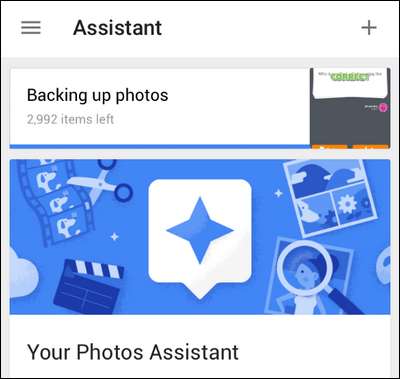
Вторая задача - убедиться, что ваша резервная копия Google Photo действительно завершена; пока фотографии не появятся хотя бы в двух местах (например, на вашем телефоне и на серверах Google), мы не хотим удалять фотографии iCloud. Вы можете проверить состояние процедуры резервного копирования фотографий, выбрав кнопку «Меню» -> «Настройки» -> «Помощник» (как показано выше).
Вы можете подтвердить, что ваши фотографии загружены, через панель Ассистента в приложении и посетив photos.google.com, войдя в свою учетную запись Google, чтобы убедиться, что они обновлены и полностью загружены.
После того, как вы создадите резервные копии своих фотографий в удобном для вас порядке и подтвердите, что ваши фотографии находятся в Google Фото, мы можем переключить наше внимание на выгрузку фотографий из iCloud.
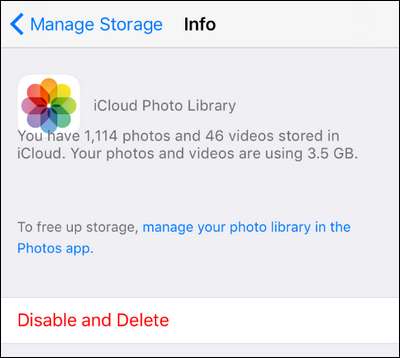
Вы найдете настройку очистки хранилища фотографий iCloud, перейдя, как мы делали ранее в руководстве, в «Настройки» -> iCloud -> «Хранилище» -> «Управление хранилищем» и затем выберите «Библиотека фотографий iCloud».
Если вы уверены, что все ваши фотографии зарезервированы, вы можете выбрать «Отключить и удалить», чтобы начать процесс очистки. Не волнуйтесь, фотографии не исчезают с серверов iCloud сразу: у вас есть 30 дней с момента нажатия указанной выше кнопки, чтобы войти в свою учетную запись iCloud через Интернет и загрузить любые фотографии видео, которые вы хотите захватить, или вы можете вернитесь в то же место в меню настроек и выберите «отменить удаление», чтобы отменить процесс. Однако через 30 дней ваши фотографии iCloud исчезнут (фотографии на вашем телефоне останутся нетронутыми).
Вот и все! Вы потратите гораздо больше времени на ожидание загрузки 1000+ фотографий в Google Фото, чем на настройку чего-либо, и, в конце концов, вы получите неограниченное пространство для хранения фотографий бесплатно как в пиве.
У вас есть неотложный вопрос о ваших мобильных устройствах, цифровой фотографии или любом их пересечении? Напишите нам по адресу [email protected], и мы постараемся ответить на него.







